삼성폰에서 갤럭시 AI 끄는 방법

삼성폰에서 Galaxy AI를 더 이상 사용할 필요가 없다면, 매우 간단한 작업으로 끌 수 있습니다. 삼성 휴대폰에서 Galaxy AI를 끄는 방법은 다음과 같습니다.
TikTok은 짧은 동영상을 게시하는 데 사용되는 인기 있는 애플리케이션이 되고 있습니다. "How To" 비디오에서 재미있는 묘기에 이르기까지 TikTok은 개인이 자신과 자신의 재능을 표현할 수 있는 훌륭한 플랫폼입니다.
전 세계적으로 8억 명 이상의 사용자가 있으며 사람들은 Facebook 및 Instagram과 같은 이 소셜 플랫폼을 사용하고 있습니다. 음악 및 필터 추가와 같은 사용자 지정 옵션을 제공하여 비디오를 만들고 나중에 저장하고 싶을 수 있습니다. 적시에 게시하는 것도 중요합니다. 완벽한 동영상을 만들고 사람들이 더 많은 조회수와 참여를 얻기 위해 온라인에 있을 가능성이 더 높을 때 게시할 수 있습니다.
이 기사에서는 TikTok에서 임시 동영상을 저장하고 검색하는 방법을 알려줍니다 .

TikTok에서 초안 비디오 만들기
TikTok에서 초안을 만드는 두 가지 옵션이 있습니다. TikTok 내에서 녹음하고 초안으로 저장하거나 TikTok 외부에서 촬영하고 필요할 때까지 휴대폰에 보관할 수 있습니다.
초안을 만들려면 다음과 같이 하십시오.
1 단계
TikTok 애플리케이션을 열고 화면 하단 중앙에 있는 '+' 기호를 누릅니다.
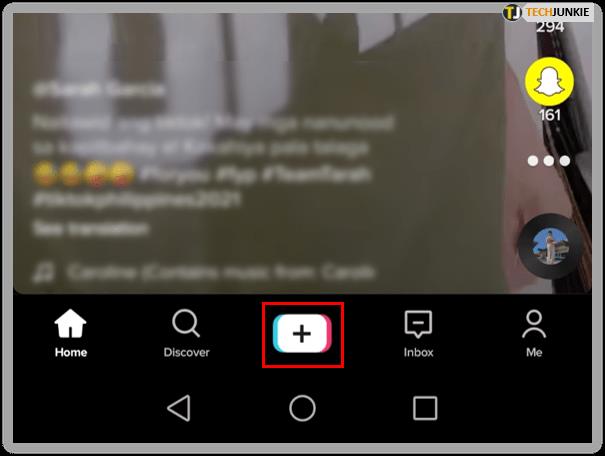
2 단계
평소처럼 비디오를 녹화하십시오.
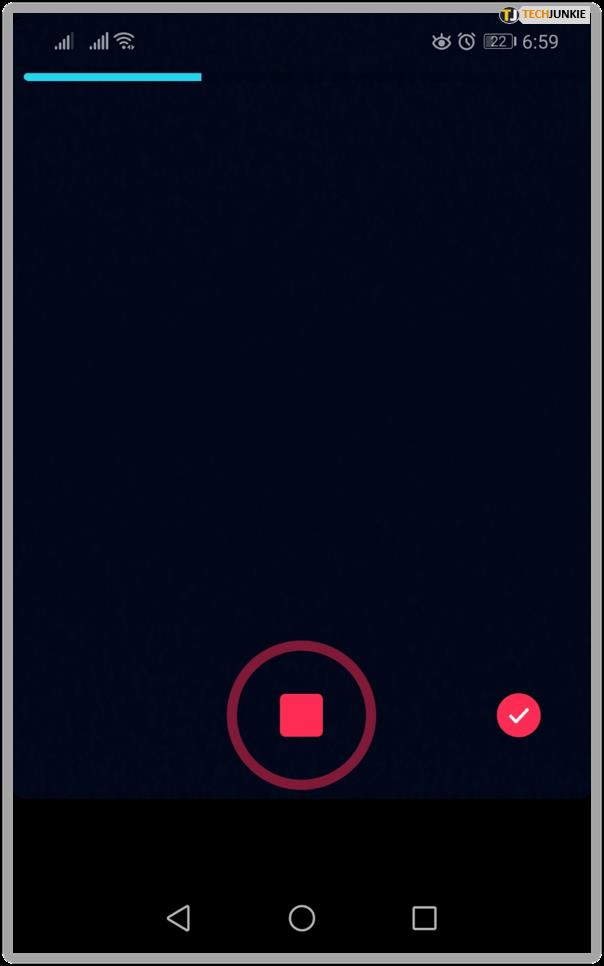
3단계
동영상을 더욱 흥미롭게 만들어 줄 필터, 음악 등을 선택하세요.
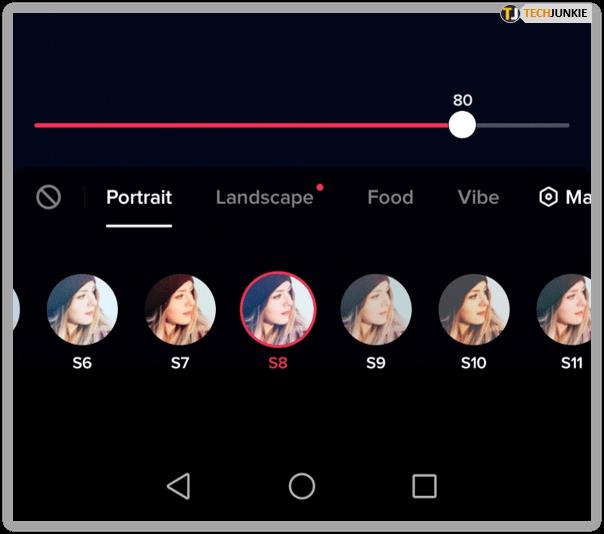
4단계
필요한 조정을 마쳤으면 흰색 체크 표시가 있는 빨간색 원을 탭하여 진행할 준비가 되었음을 확인합니다.
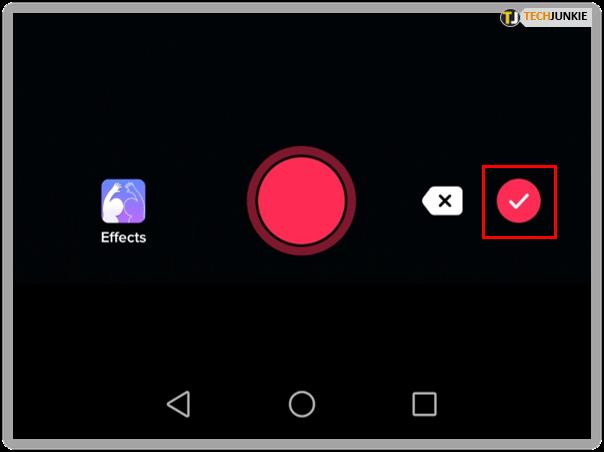
5단계
이 페이지에 스티커, 음악 또는 필터를 추가하고 '다음'을 탭하여 게시 화면으로 이동합니다.
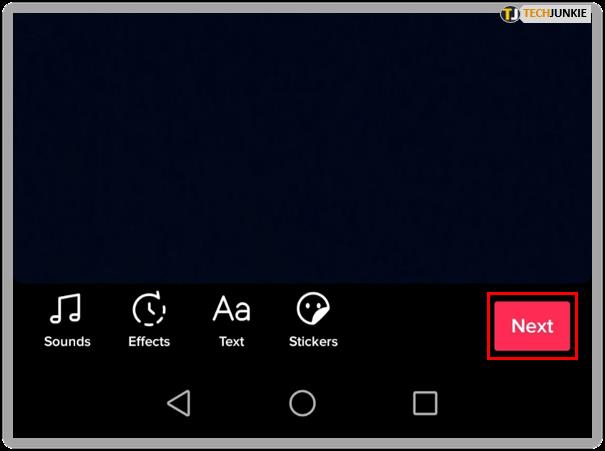
6단계
왼쪽 하단에서 '초안'을 찾아 클릭한 다음 초안으로 저장할지 확인합니다.
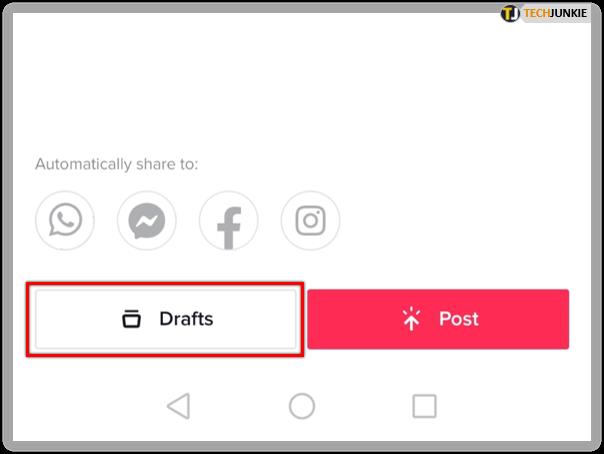
여러 장면을 한 번에 촬영하여 다른 동영상을 만드는 데 적합합니다. 이러한 비디오를 편집하고 작업한 다음 준비가 되면 게시할 수 있습니다.
휴대폰 카메라로 비디오를 촬영하고 필요할 때까지 보관할 수도 있습니다.
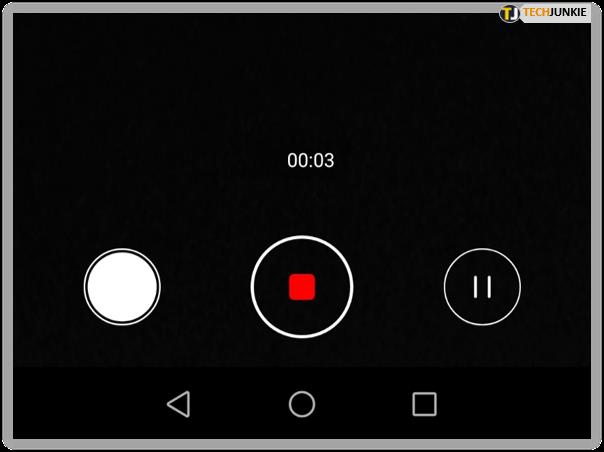
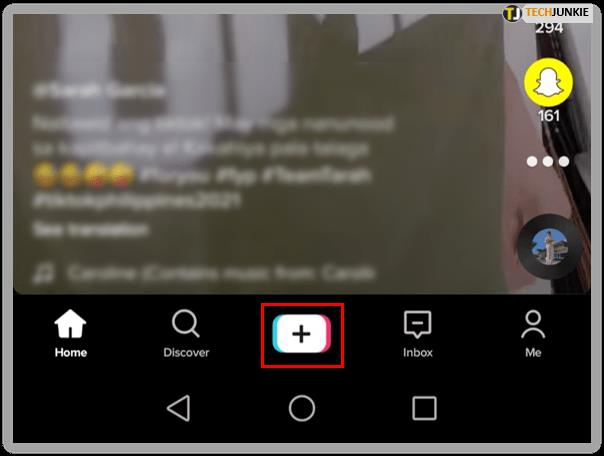
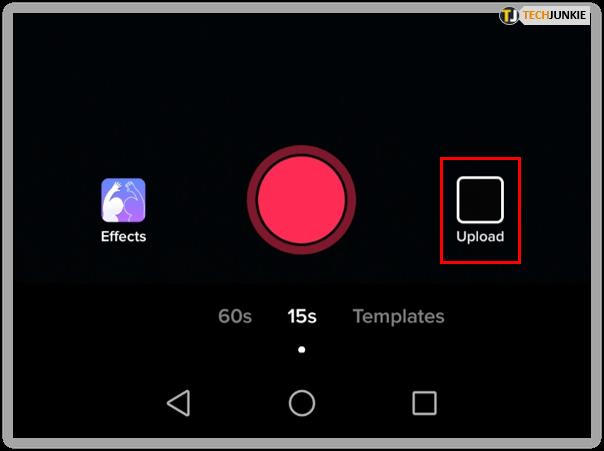
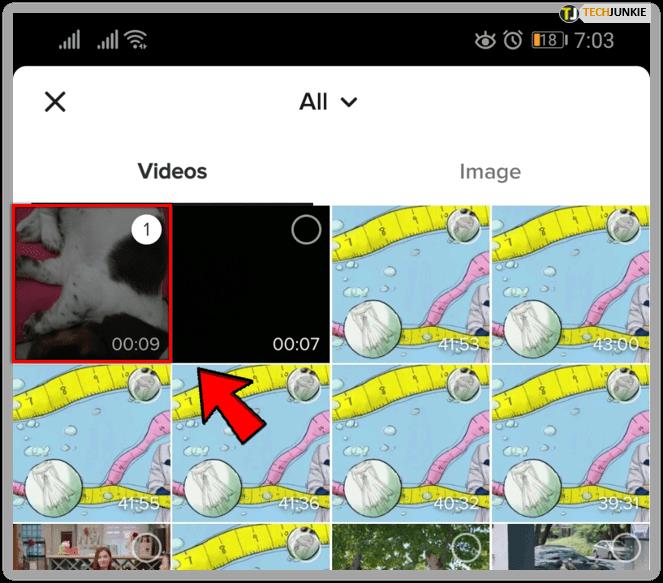
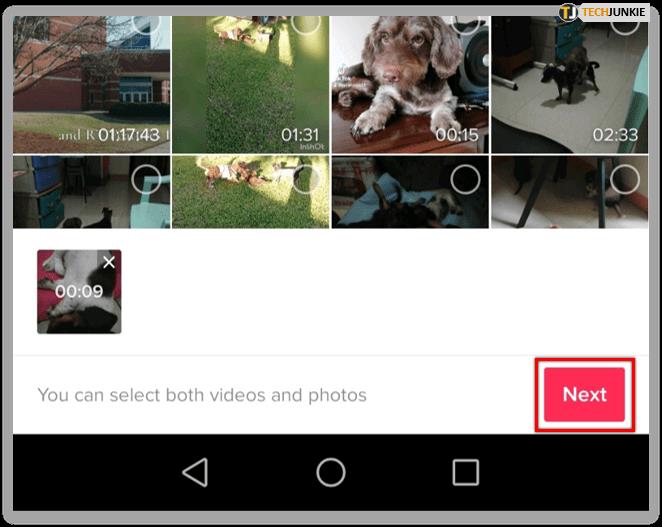
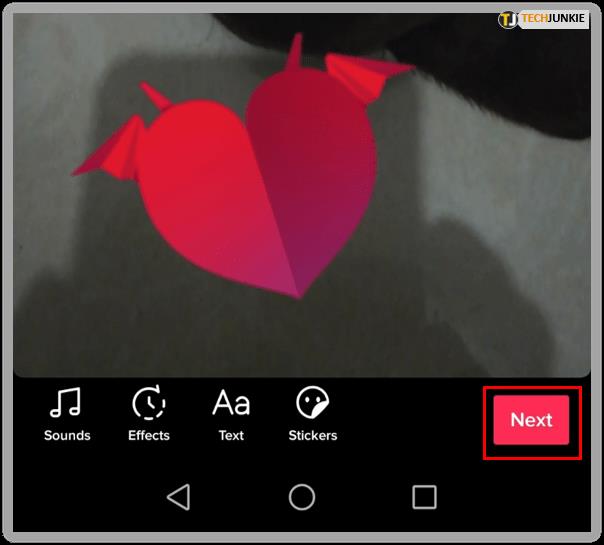
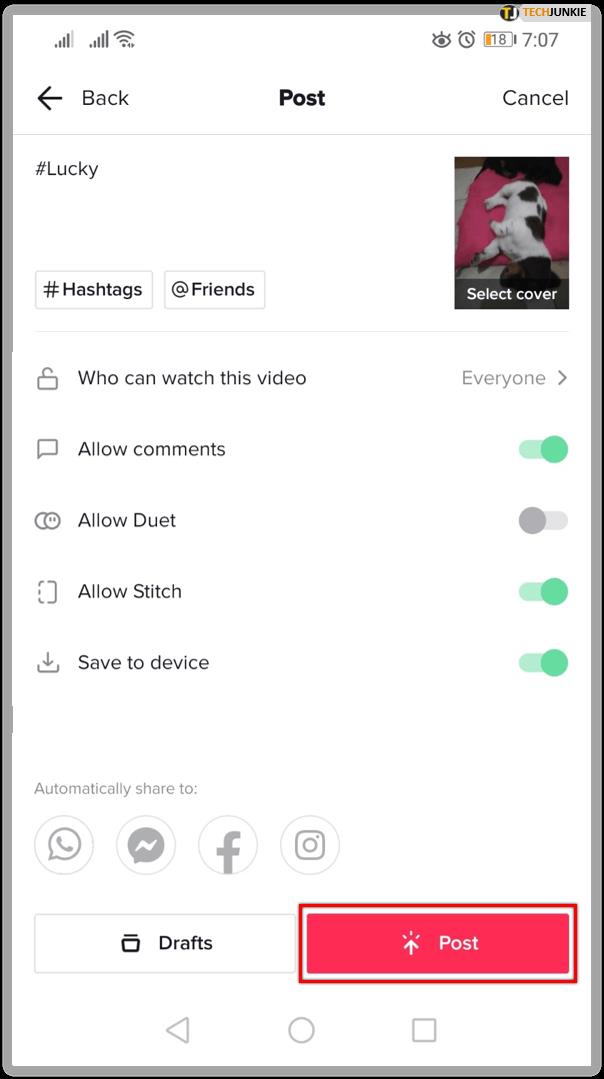
이것은 TikTok에서 비디오를 촬영하는 것과 정확히 동일한 결과입니다. 그것을 보는 사람은 아무도 그 차이를 알지 못할 것입니다.
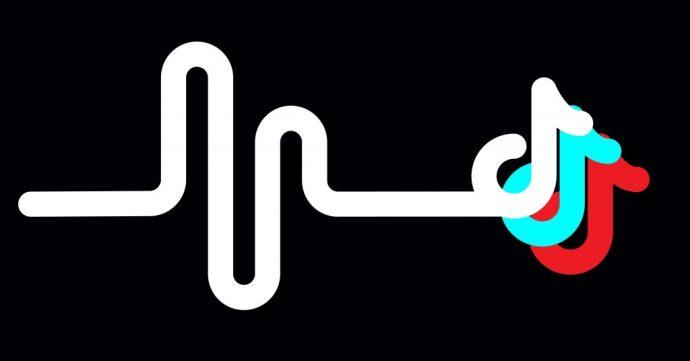
TikTok에서 초안 찾기
초안 비디오는 갤러리에 저장됩니다. 비공개로 설정하면 다른 사람이 볼 수 없으므로 사용할 준비가 될 때까지 그대로 유지됩니다. 게시할 준비가 되면 갤러리에서 게시할 수 있습니다.
1 단계
화면 오른쪽 하단에서 '나'라고 표시된 프로필 아이콘을 선택합니다.
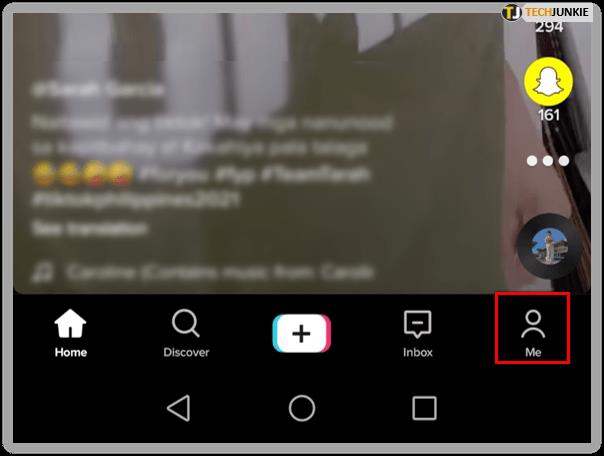
2 단계
초안을 탭하고 초안이 작성된 비디오를 선택합니다.
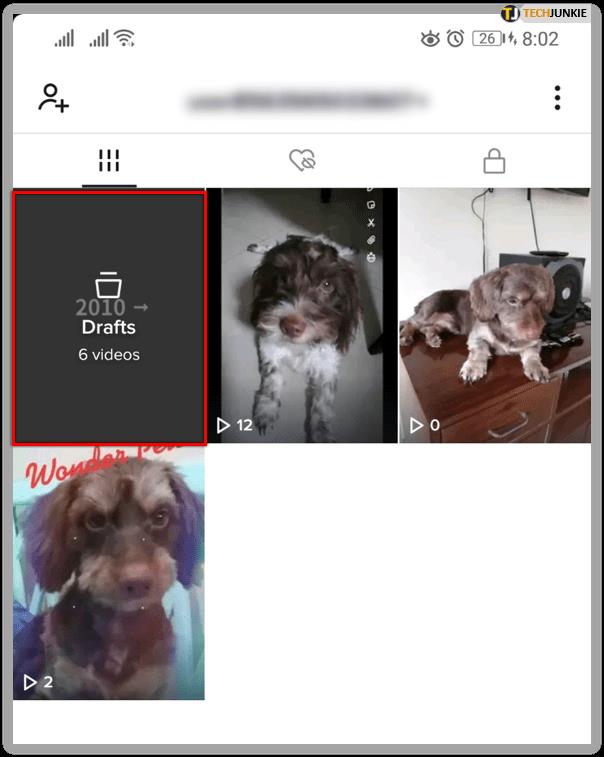
3단계
댓글 또는 뷰어 옵션과 같이 조정하려는 항목을 선택합니다.
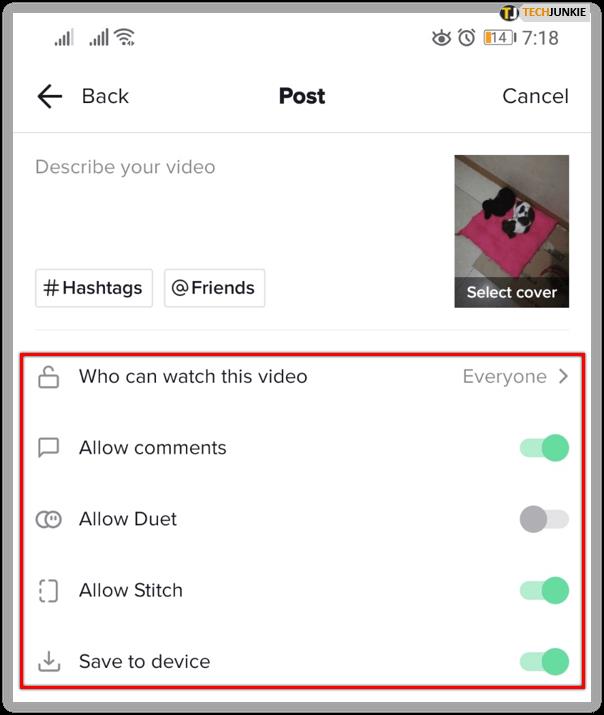
4단계
기본 설정에 따라 '이 비디오를 볼 수 있는 사람'을 변경합니다.
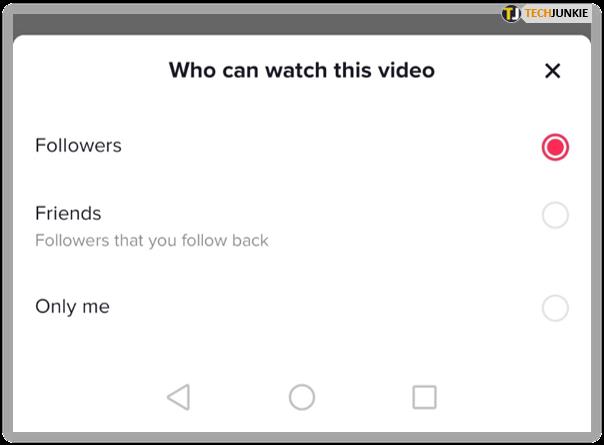
5단계
오른쪽 하단 모서리에 있는 '게시'를 클릭하여 동영상을 게시하세요.
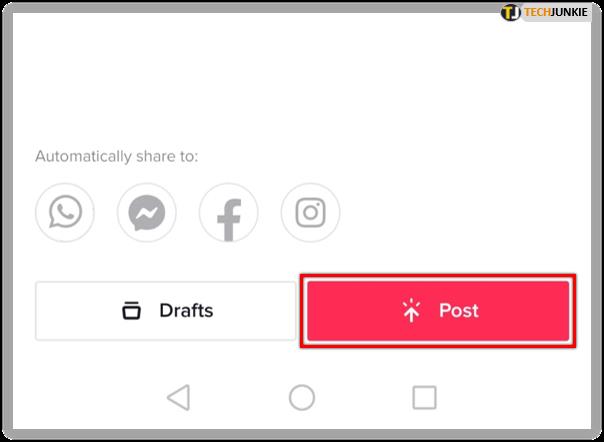
그러면 동영상이 게시되고 선택한 청중이 평소와 같이 동영상을 볼 수 있습니다.
TikTok에서 초안 편집
초안을 찾으면 게시하기 전에 다시 편집할 수 있는 옵션이 있습니다. 초안을 찾으려면 위의 지침을 따르십시오. 설명을 추가하라는 사전 게시 화면에 도달하면 왼쪽 상단 모서리에 있는 뒤로 화살표를 클릭하기만 하면 됩니다. 그러면 편집 화면으로 돌아갑니다.
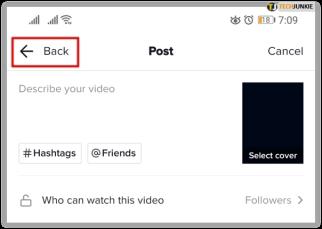
일반적으로 '다음'을 클릭하고 게시하는 것처럼 조정합니다.
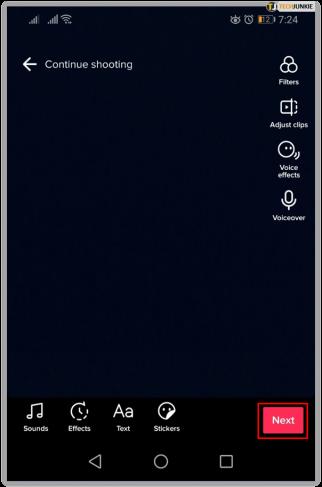
TikTok의 공개 및 비공개 동영상

TikTok은 동영상을 '비공개' 또는 '공개'로 설정할 수 있는 옵션을 제공합니다. 초안을 만들 때 동영상을 비공개로 설정할 수 있습니다. 추가 단계는 준비가 되기 전에 실수로 비디오를 공개하지 않도록 예방 조치입니다. 해당 동영상을 임의로 선택하여 게시하면 동영상은 비공개로 유지됩니다.
공개 동영상은 다릅니다. 바로, 대중입니다. TikTok을 사용하는 모든 사람이 액세스할 수 있습니다. 마케팅을 위해 네트워크를 사용하는 경우 대부분 공개 동영상으로 작업하게 되지만 게시할 준비가 될 때까지 동영상을 비공개로 유지하는 것은 추가적인 보안 조치입니다.
게시 후에도 언제든지 공개 동영상을 비공개로 변경할 수 있습니다.
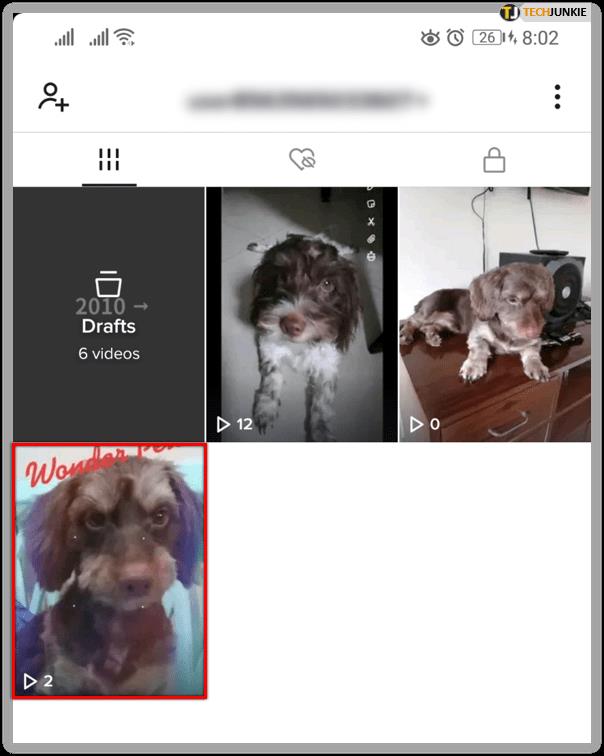
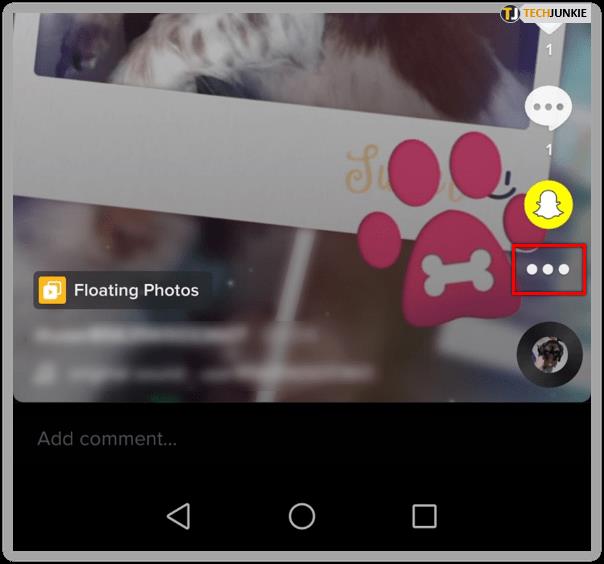
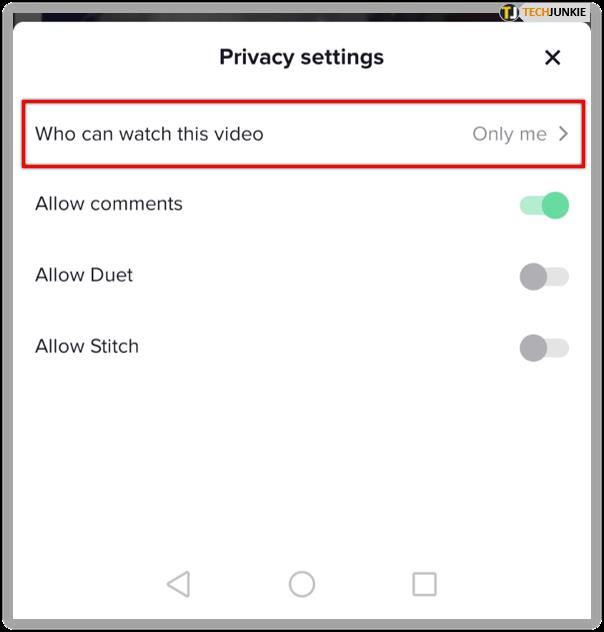
동영상이 검색에서 사라지고 더 이상 TikTok 사용자가 볼 수 없습니다. 비공개 동영상을 공개로 설정하려면 이를 반대로 할 수 있습니다.

TikTok에서 비디오 삭제
TikTok에서 동영상을 삭제해야 하는 경우에도 매우 간단합니다. 비디오가 네트워크에서 완전히 사라지기 때문에 핵 옵션이지만 작동합니다. 선호하는 선택은 비디오를 비공개로 만드는 것이지만 비디오를 삭제해야 하는 경우 그렇게 할 수 있습니다.
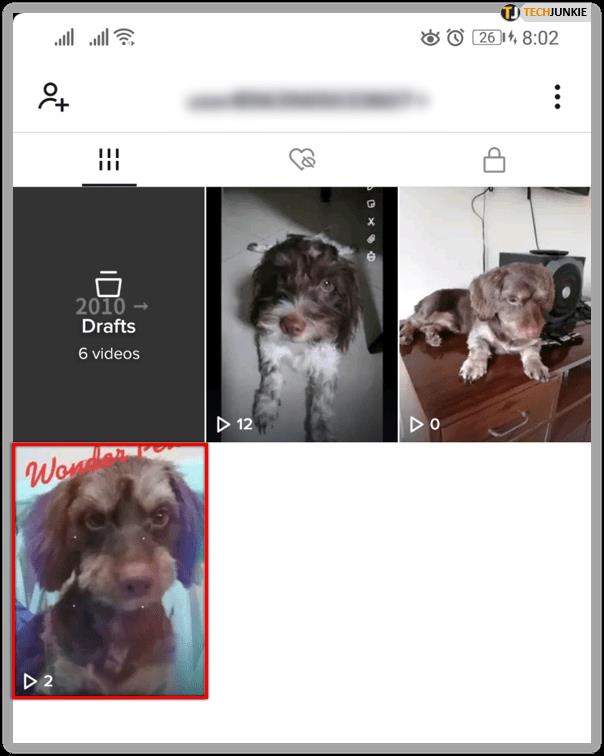
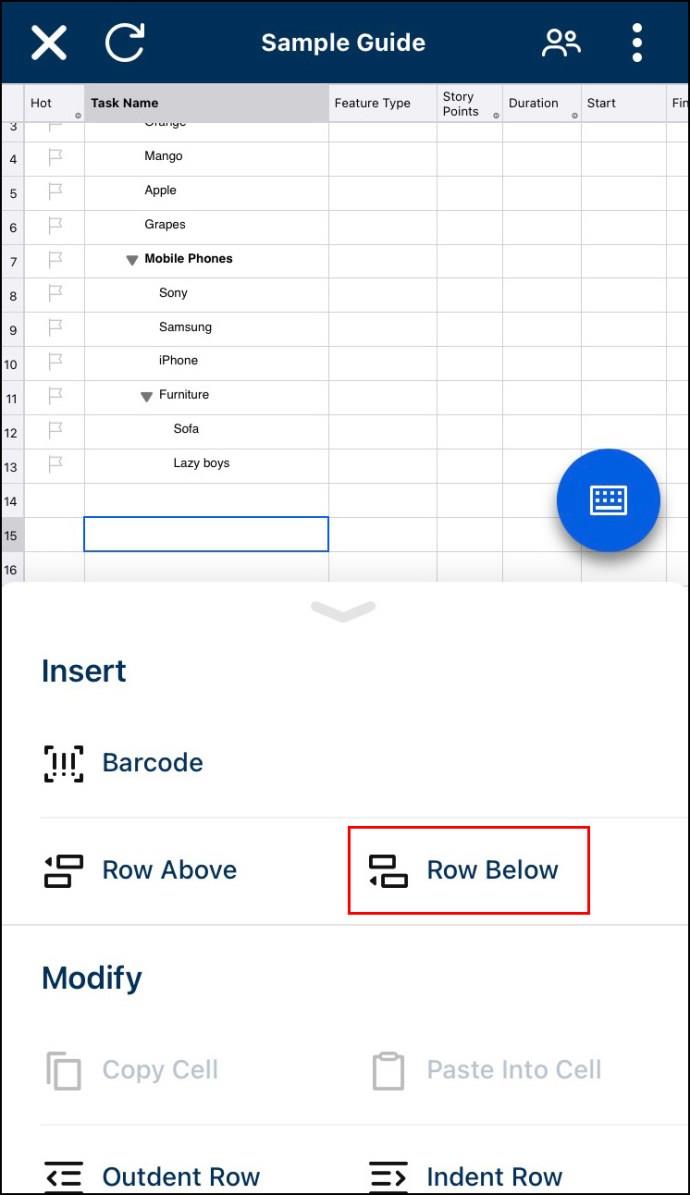
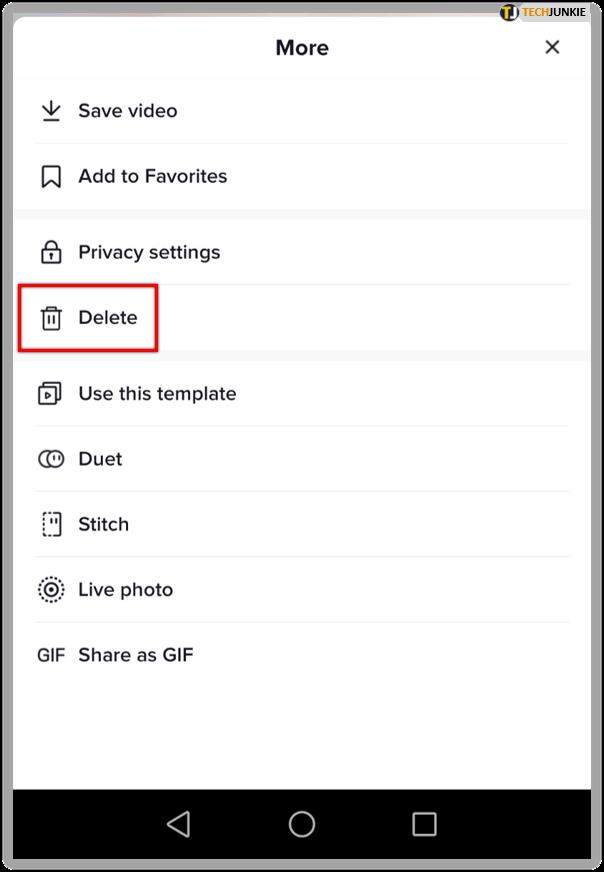
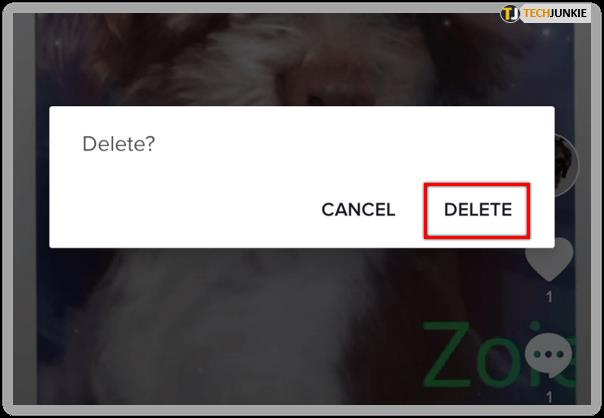
대량 삭제 옵션이 없으므로 정리 작업을 하는 경우 제거하려는 모든 비디오에 대해 이 작업을 수행해야 합니다.
초안 삭제
TikTok 앱에 여러 초안이 저장되어 있거나 하나만 있을 수 있습니다. 삭제를 원하시면 삭제하시면 됩니다.
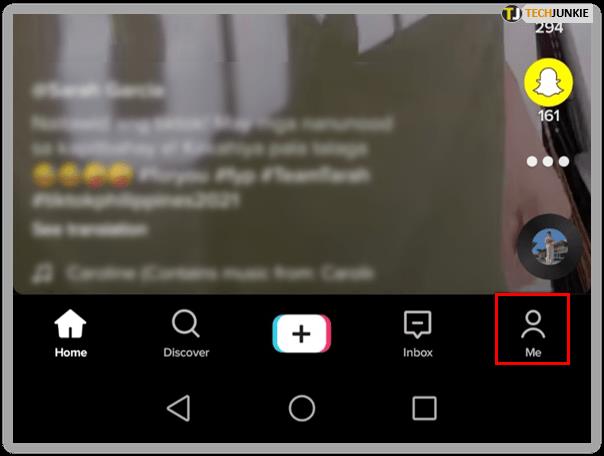
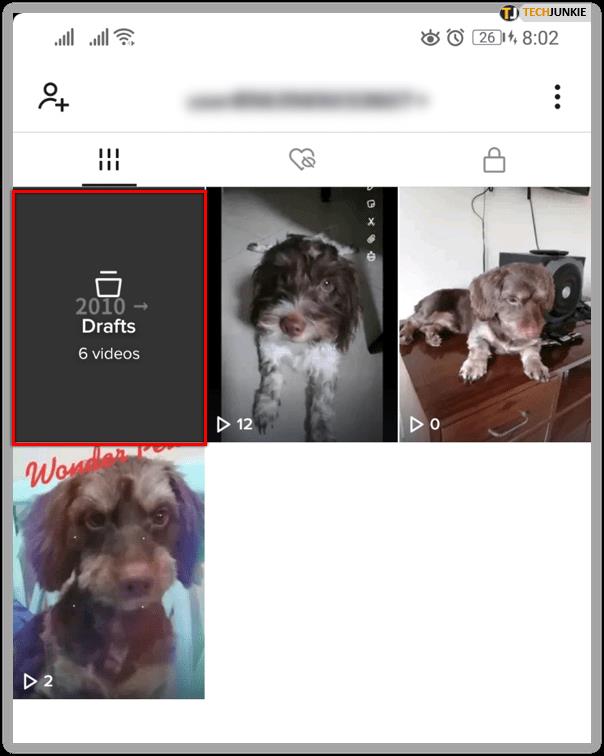
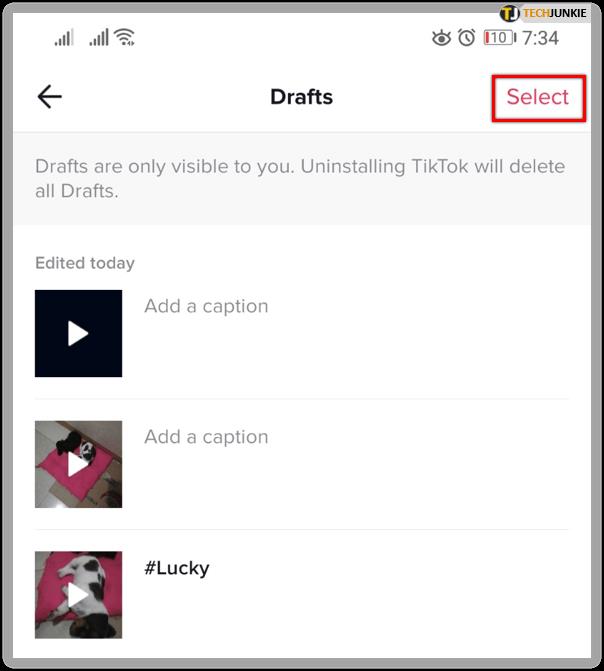
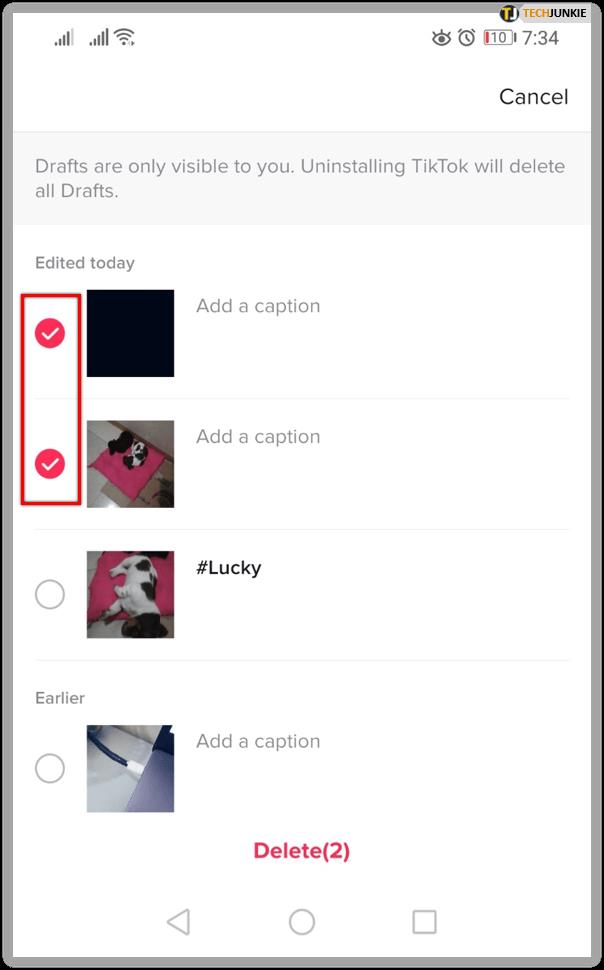
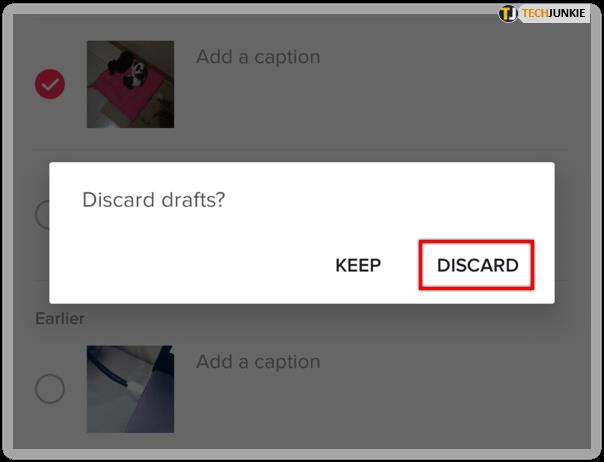
초안 복구
따라야 할 몇 가지 단계가 있지만 일부는 실수로 중요한 초안을 삭제한 것 같습니다.
여러 사용자가 중요한 앱을 실수로 삭제했다고 보고했습니다. 이는 앱의 캐시를 지우거나 제거 및 재설치하거나 '삭제' 옵션을 클릭할 때 발생할 수 있습니다.
삭제된 초안을 복원할 수 있습니까?
TikTok 앱에서 삭제된 초안을 복구하는 방법은 없습니다. 삭제된 TikTok 초안을 복구할 수 있는 몇 가지 타사 앱에 대해 들었지만 제대로 작동한다는 보장은 없습니다.u003cbru003eu003cbru003e타사 앱을 설치하면 휴대전화에 문제가 발생할 수도 있으므로 미리 리뷰를 읽어보세요. 다운로드 중입니다. 애플리케이션은 휴대전화의 삭제된 캐시에 있는 모든 데이터에도 액세스해야 합니다. 나중에 초안을 실수로 삭제하지 않으려면 캐시를 비우지 말고 모든 초안 동영상을 백업하세요.
초안을 한 전화기에서 다른 전화기로 어떻게 옮길 수 있습니까?
초안을 기기에 저장하고 휴대전화를 Google 포토, iCloud, DropBox, Samsung Cloud 또는 기타 서비스에 백업하세요. 새 기기에서 계정에 로그인하면 초안이 클라우드에 나타납니다.u003cbru003eu003cbru003e게시할 준비가 되면 TikTok의 녹화 버튼 오른쪽에 있는 '업로드' 옵션을 선택하기만 하면 됩니다. 클라우드에서 초안을 선택하고 평소처럼 게시를 진행합니다.
삼성폰에서 Galaxy AI를 더 이상 사용할 필요가 없다면, 매우 간단한 작업으로 끌 수 있습니다. 삼성 휴대폰에서 Galaxy AI를 끄는 방법은 다음과 같습니다.
인스타그램에 AI 캐릭터를 더 이상 사용할 필요가 없다면 빠르게 삭제할 수도 있습니다. 인스타그램에서 AI 캐릭터를 제거하는 방법에 대한 가이드입니다.
엑셀의 델타 기호는 삼각형 기호라고도 불리며, 통계 데이터 표에서 많이 사용되어 숫자의 증가 또는 감소를 표현하거나 사용자의 필요에 따라 모든 데이터를 표현합니다.
모든 시트가 표시된 Google 시트 파일을 공유하는 것 외에도 사용자는 Google 시트 데이터 영역을 공유하거나 Google 시트에서 시트를 공유할 수 있습니다.
사용자는 모바일 및 컴퓨터 버전 모두에서 언제든지 ChatGPT 메모리를 끌 수 있도록 사용자 정의할 수 있습니다. ChatGPT 저장소를 비활성화하는 방법은 다음과 같습니다.
기본적으로 Windows 업데이트는 자동으로 업데이트를 확인하며, 마지막 업데이트가 언제였는지도 확인할 수 있습니다. Windows가 마지막으로 업데이트된 날짜를 확인하는 방법에 대한 지침은 다음과 같습니다.
기본적으로 iPhone에서 eSIM을 삭제하는 작업도 우리가 따라하기 쉽습니다. iPhone에서 eSIM을 제거하는 방법은 다음과 같습니다.
iPhone에서 Live Photos를 비디오로 저장하는 것 외에도 사용자는 iPhone에서 Live Photos를 Boomerang으로 매우 간단하게 변환할 수 있습니다.
많은 앱은 FaceTime을 사용할 때 자동으로 SharePlay를 활성화하는데, 이로 인해 실수로 잘못된 버튼을 눌러서 진행 중인 화상 통화를 망칠 수 있습니다.
클릭 투 두(Click to Do)를 활성화하면 해당 기능이 작동하여 사용자가 클릭한 텍스트나 이미지를 이해한 후 판단을 내려 관련 상황에 맞는 작업을 제공합니다.
키보드 백라이트를 켜면 키보드가 빛나서 어두운 곳에서 작업할 때 유용하며, 게임 공간을 더 시원하게 보이게 할 수도 있습니다. 아래에서 노트북 키보드 조명을 켜는 4가지 방법을 선택할 수 있습니다.
Windows 10에 들어갈 수 없는 경우, 안전 모드로 들어가는 방법은 여러 가지가 있습니다. 컴퓨터를 시작할 때 Windows 10 안전 모드로 들어가는 방법에 대한 자세한 내용은 WebTech360의 아래 기사를 참조하세요.
Grok AI는 이제 AI 사진 생성기를 확장하여 개인 사진을 새로운 스타일로 변환합니다. 예를 들어 유명 애니메이션 영화를 사용하여 스튜디오 지브리 스타일의 사진을 만들 수 있습니다.
Google One AI Premium은 사용자에게 1개월 무료 체험판을 제공하여 가입하면 Gemini Advanced 어시스턴트 등 여러 업그레이드된 기능을 체험할 수 있습니다.
iOS 18.4부터 Apple은 사용자가 Safari에서 최근 검색 기록을 표시할지 여부를 결정할 수 있도록 허용합니다.













